前言
最近开始研究其Qt for python相关的开发了,在刚出来的时候就有很多疑问,因为一直无法解决,所以一直搁浅,也没去解决,这次打算开始采坑,重点记录一些疑难杂症,例如资源文件的访问性,模块未找到的解决方案等
环境搭建
安装好python3, 然后在QtCreator 中,打开工具->选项->python, 如下图所示:
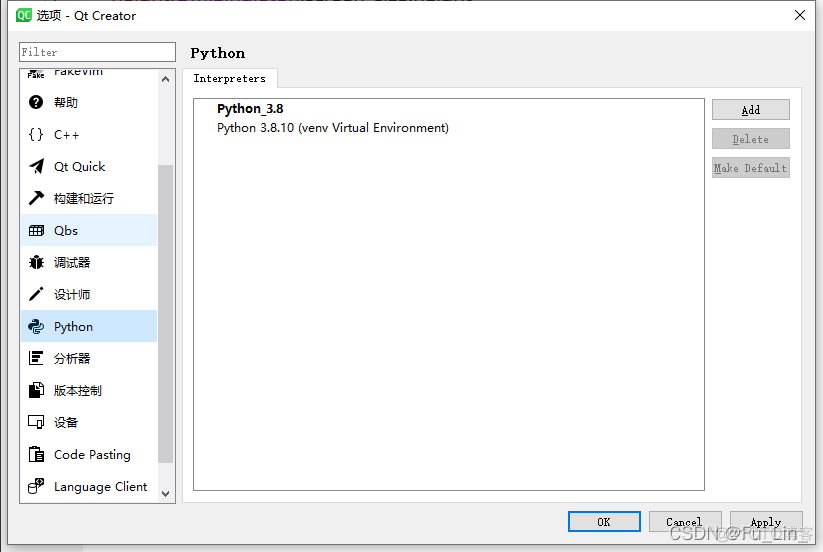
如果安装成功,这会自动显示python的安装版本名称,如果没有,请点击Add自行添加,就是这么简单,然后随便新建一个工程,选择Qt for python, 如下图:
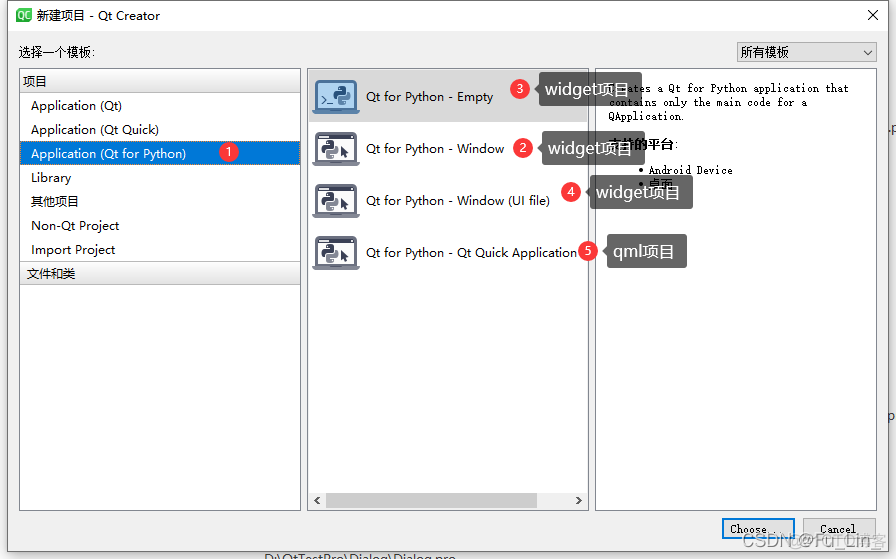
选择自己需要的开发语言对应项目环境后,选择choose按钮,进入项目环境编译即可,这里建议使用python开发选择qml脚本语言
ModuleNotFoundError: No module named ‘PySide2’
前面説到新建了一个项目,然后点击运行,如果是新环境,就会发现提示模块找不到ModuleNotFoundError: No module named 'PySide2' 的错误,解决方案就是(pyside6一样)
pip install PySide2这里刚好介绍下,如果pip install 安装好库后,想要卸载,请先使用list命令
pip list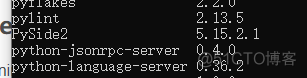
查看pip安装了哪些库,然后可以使用show 命令查看具体的包数据,如下:
pip show PySide2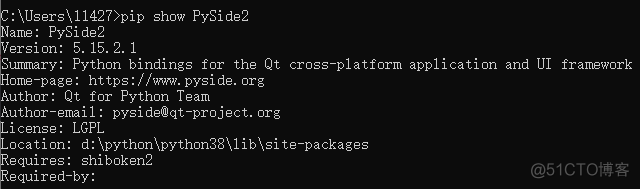
然后我们可以使用uninstall pip命令来卸载软件包。 我们还将提供包裹名称。 在此示例中,我们将卸载名为PySide6的软件包。
pip uninstall PySide6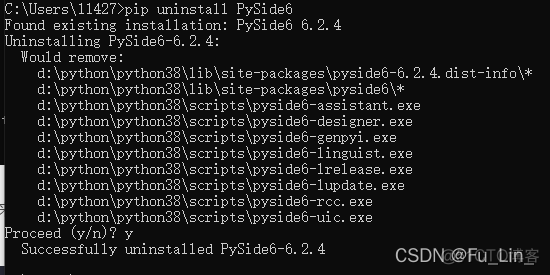
我们可以看到列出了删除的目录和文件,并显示了一个确认,我们将在其中输入y以接受删除。 删除/卸载完成后,我们将显示Successfully uninstalled PySide6-6.2.4
最好直接运行则会看到对应的界面,下一章进入正式的Qt for python程序各种讲解!
